如何将微信上的视频保存到电脑上 如何将手机微信上的视频传输到电脑
更新时间:2023-12-02 11:50:57作者:yang
微信作为目前最受欢迎的社交媒体之一,提供了丰富多样的功能,其中包括分享和传输视频,许多用户可能会遇到一个问题:如何将微信上的视频保存到电脑上?幸运的是我们可以通过几种简单的方法实现这一目标。如果你希望将手机微信上的视频传输到电脑上,也有一些可行的方法可以帮助你完成。在本文中我们将介绍一些简便的技巧和步骤,帮助你轻松地将微信视频保存到电脑上,或是将手机上的微信视频传输到电脑。无论你是希望保存珍贵的回忆,还是需要编辑和分享这些视频,本文都将为你提供有用的指导。
方法如下:
1在手机桌面,找到并选择“照片”,在照片中选择需要保存的视频。 2在视频页面,点击左下角图标。弹出的菜单选择“微信”,之后的页面,选择“发送给朋友”,并选择“文件传输助手”,弹出的提示信息点击“确定”。
2在视频页面,点击左下角图标。弹出的菜单选择“微信”,之后的页面,选择“发送给朋友”,并选择“文件传输助手”,弹出的提示信息点击“确定”。 3在电脑端登录微信后,点击“文件传输助手”。在文件传输助手中即可看到刚刚手机中发送的视频。
3在电脑端登录微信后,点击“文件传输助手”。在文件传输助手中即可看到刚刚手机中发送的视频。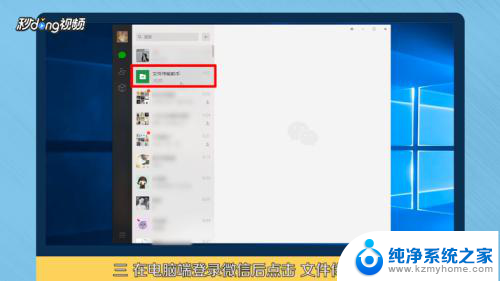 4鼠标右键该视频,弹出的菜单选择“另存为”。之后选择存放位置和文件名,选择完成点击“保存”即可保存到电脑上。
4鼠标右键该视频,弹出的菜单选择“另存为”。之后选择存放位置和文件名,选择完成点击“保存”即可保存到电脑上。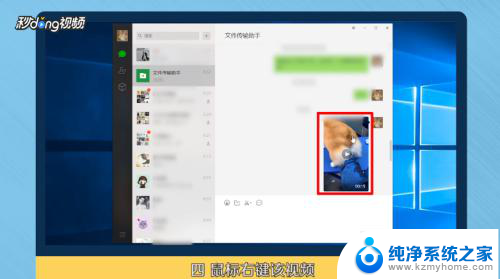 5总结如下。
5总结如下。
以上就是如何将微信上的视频保存到电脑上的全部内容,如果你遇到了相同的问题,可以参考本文中介绍的步骤进行修复,希望这对大家有所帮助。
如何将微信上的视频保存到电脑上 如何将手机微信上的视频传输到电脑相关教程
- 微信视频号电脑版 微信电脑版视频号怎么上传视频
- 怎么把手机相册的视频传到电脑上 怎样将手机里的照片视频传到电脑上
- 怎样把手机上的视频传到电脑上 怎样通过USB将手机的大视频文件传到电脑
- 电脑上的视频怎么传到u盘上 怎么将电脑视频保存到U盘
- 微信上的视频怎样保存到相册 怎样在微信里保存视频到相册
- 手机怎样投屏到笔记本上播放 手机如何将视频投屏到电脑
- 电脑文件夹怎么传到微信上面 电脑微信如何传输文件夹
- 怎样把视频从电脑导入ipad 如何在电脑上使用iTunes将视频传送到iPad上
- wps怎样从手机中上传视频 手机如何使用wps上传视频
- 如何把电脑文件传到微信 电脑怎样将文件发送到微信
- ps删除最近打开文件 Photoshop 最近打开文件记录清除方法
- 怎么删除邮箱里的邮件 批量删除Outlook已删除邮件的方法
- 笔记本电脑的麦克风可以用吗 笔记本电脑自带麦克风吗
- thinkpad没有蓝牙 ThinkPad笔记本如何打开蓝牙
- 华为锁屏时间设置 华为手机怎么调整锁屏时间
- 华为的蓝牙耳机怎么连接 华为蓝牙耳机连接新设备方法
电脑教程推荐
- 1 笔记本电脑的麦克风可以用吗 笔记本电脑自带麦克风吗
- 2 联想电脑开机只显示lenovo 联想电脑开机显示lenovo怎么解决
- 3 如何使用光驱启动 如何设置光驱启动顺序
- 4 怎么提高笔记本电脑屏幕亮度 笔记本屏幕亮度调节方法
- 5 tcl电视投屏不了 TCL电视投屏无法显示画面怎么解决
- 6 windows2008关机选项 Windows server 2008 R2如何调整开始菜单关机按钮位置
- 7 电脑上的微信能分身吗 电脑上同时登录多个微信账号
- 8 怎么看电脑网卡支不支持千兆 怎样检测电脑网卡是否支持千兆速率
- 9 荣耀电脑开机键在哪 荣耀笔记本MagicBook Pro如何正确使用
- 10 一个耳机连不上蓝牙 蓝牙耳机配对失败